高展网为您带来《电脑修改wifi密码步骤(电脑改wifi密码教程)》,本文围绕电脑修改wifi密码步骤展开分析,讲述了关于电脑修改wifi密码步骤相关的内容,希望您能在本文中获取到有价值的信息!
大家知道路由器吧!随着这几年互联网的不断发展,路由器这几年的需求量在不断地提升,现在家家户户都有路由器,这一点大家应该都感受到了吧!由于人们平时对无线的需求量大,所以路由器崩溃也是经常发生的事情。但是出现这种故障给我们的生活带来了很多的不便,大家知道怎么对路由器的密码进行重置吗?怎样在电脑上修改wifi密码?今天小编就详细给大家介绍两种方法吧!
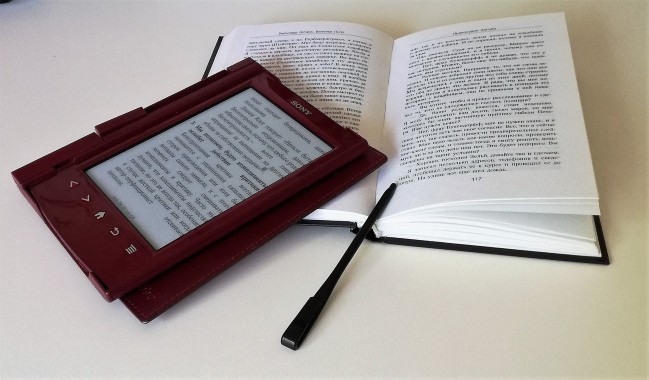
怎样在电脑上修改wifi密码?
步骤一、电脑连接到 无线路由 器
1、用 网线 连接到路由器1、2、3、4口中的任意一个接口。
2、如果是 笔记本电脑 ,也可以用笔记本的无线搜索连接到路由器的wifi信号上。
步骤二、登录到路由器设置界面
1、查看路由器设置界面地址:请在路由器底部标签上查看。
温馨提示:
有的路由器设置界面的地址是IP地址,如:;;192.168.2.1;192.168.16.1等;有的路由器设置界面地址是域名,如:tplogin.cn;melogin.cn;falogin.cn。请注意查看
2、打开电脑上的浏览器,在浏览器的地址栏中输入路由器设置界面地址,本例用192.168.1.1进行演示——>输入登录密码,登录到设置界面。
步骤三、修改无线wifi密码
点击“无线设置”——>“无线安全设置”——>修改“PSK密码”——>点击“保存”
注意问题:
(1)、“PSK密码”就是无线wifi密码;有的路由器上直接叫做无线密码。
(2)、本文用的TP-Link无线路由器为例进行演示,不同的品牌的无线路由器、同一品牌不同型号的无线路由器;设置界面会有所不同,大家在设置的时候需要注意。
手机怎么修改无线密码?
1、首先打开手机Wifi功能,先连接上无线网络;
2、打开浏览器,然后输入路由器设置地址,小编使用的TP-Link无线路由器,路由器设置地址为:192.168.1.1,打开之后,先需要输入一次管理员密码,然后点击“确定”登录。
3、登录路由器管理界面后,看到的界面与电脑中设置路由器是一样的,然后展开点击左侧的无线设置->无线安全设置,然后在右侧就可以看到PSK密码,这个就是Wifi密码,将这个密码改成一个新密码,完成后点击底部的“保存”就可以了。
4、点击保存后,需要重启路由器新Wifi密码才会生效。我们可以点击底部的“重启”就行重启路由器,最后在确认重启界面,点击“重启路由器”就可以了。
家用wifi怎么设置密码
wifi无线网络创建以及密码的设置
1、在浏览器上面输入ip地址: http://192.168.1.1/ 或http://192.168.0.1/出现路由器登陆窗口输入用户名跟密码。用户名默认一般为:admin,密码为空或为:admin
2、在左边栏目上选择设置向导,下一步后选择PPPoE(ADSL虚拟拨号),点击下一步,填写好上网宽带的拨号账号跟密码,继续下一步。
3、开启无线状态,继续下一步,设置选择“开启无线安全”,在psk密码栏目上填写好wifi密码(密码不能少于8个字符),下一步点击完成即可,就这样wifi网络跟密码都已经创建好了。
wifi密码重新设置
重复上面的步骤1,登陆路由器后,选择“无线参数”-》“基本设置”,在PSK密码栏目上输入新的密码,点击下面的保存按钮即wifi密码已经设置完毕。
好了,小编关于路由器密码重置的方法已经介绍的差不多,由于手机重置路由器的方法比电脑方法简单,所以一般的人都选择用手机重置路由器密码,既方便又快捷。大家也知道现在是一个网络的时代,离开了网络我们的生活将会变得死气沉沉,没有一点儿生机和活力。当然了网络也带给了我们一些负面的影响,长时间上网的话很容易上瘾,所以大家应该合理上网。
《电脑修改wifi密码步骤(电脑改wifi密码教程)》来自网络,本文围绕电脑修改wifi密码步骤的观点不代表本网站,仅作参考。





